哎呀,我说朋友们,你们在用Photoshop抠图的时候,有没有遇到过这种情况?就是兴冲冲地选好区域,一点羽化,哎,怎么啥反应都没有?或者羽化是羽化了,但边缘过渡得那叫一个生硬,简直像用剪刀剪出来的贴画,尴尬得要命。我刚开始学那会儿,可没少为这个抓狂,今天咱们就好好唠唠这个羽化,希望能帮到你!
羽化到底是个啥?
我们先别急着上手操作,你得先明白羽化它究竟是干嘛的。简单说吧,羽化就是让选区的边缘变得模糊、虚化,这样当你把抠出来的图放到新背景上时,就不会有一条明显的分界线,过渡会自然很多。你知道吗,它就像是给图像的边缘涂上了一层渐变的透明色,让它们能悄悄地融进去。羽化值你要是设得越大,这个虚化的范围就越宽,效果也越柔和;值越小呢,范围就越窄。具体用多大值,这个真没个绝对标准,得多练,凭经验来。我平常是这样理解的,你就把它想象成画水墨画时,毛笔边缘那种晕开的感觉,差不多就是那个意思。
羽化为啥点了没反应?常见坑点解析
好了,现在说到最让人头疼的问题了,就是羽化命令有时候它是灰色的,根本点不了,或者点了好像也没变化。根据我自己的踩坑经验,还有网上大伙儿总结的,主要有下面这几个原因。
首先最最基础的一点,你得确保你已经建立了选区!没有选区,你让PS去羽化谁呢?是吧。这就好比你想给墙刷漆,总得先有面墙才行。你得先用矩形选框、套索工具或者魔棒什么的,在图上画出一个选区来,那个虚线闪烁的区域,然后才能进行羽化操作。
其次,可能是你的羽化半径值设置得有问题。有时候你设了一个很大的羽化值,比如好几十像素,但你选的区域本身却特别小,这时候PS就会弹个警告出来,说“任何像素都不大于选择”,意思就是羽化效果太强了,以至于选区的边缘都看不到了。虽然选区可能看不见,但填充颜色还是能用的,只是效果可能不是你想要的。
还有一个可能就是,你不小心把整个画布都给选中了。你想啊,羽化效果是同时作用于选区内部和外部的,如果你全选了画布,那选区外部就没空间了,羽化自然也就没法施展了。所以选区范围必须比画布小一点才行。
哦对了,快捷键也是个容易出岔子的地方。你知道吗,不同版本的PS,羽化快捷键还不一样!老一点的版本,比如CS3之前的,快捷键是Ctrl+Alt+D。但到了CS6及以后的版本,就改成Shift+F6了。你要是记混了,按了半天没反应,那可不就干着急嘛。不过现在新版的PS都支持自定义快捷键了,你可以把它改成自己顺手的。
手把手教你羽化的正确操作步骤
光说不练假把式,咱们来看看具体的操作步骤应该是咋样的。我经常使用的流程是这样的,你可以参考一下:
第一步,肯定是先打开你的图片,然后用选择工具把你想要羽化的区域给选出来。不管是人物、物品还是啥,选准了是关键。
第二步,在菜单栏找到“选择”这个菜单,然后点开“修改”,在下拉列表里就能看到“羽化”了。点击它,会弹出个对话框让你输入羽化半径值。一般来说,对于大部分情况,先从5到10像素开始尝试是个不错的选择。
第三步,这点很重要!设置好羽化值并确定后,记得按Ctrl+Shift+I对选区进行“反选”。为啥要反选呢?因为羽化效果是要作用在选区边缘过渡区域的,反选后删除的才是边缘部分。你不反选,羽化效果可能就出不来。
第四步,反选之后,按Delete键删除。你可以多按几次Delete看看效果,按一次效果就加重一次,这样你可以自己控制虚化的程度。最后按Ctrl+D取消选区,就大功告成了。
关于羽化值和边缘处理的一些心得
羽化值到底设多少,这个真是因人而异,也因图而异。像处理人像抠图,特别是头发丝这种细节多的,羽化值可能就得小一点,比如2到5像素,慢慢调整,免得把发丝细节都弄没了。如果是想把一个物品合成到新背景里,想让边缘过渡更自然,值可能就需要大一点,比如10像素甚至更多。
但有些朋友想要更精细的控制,该怎么办呢?这时候就可以试试图层蒙版了。在蒙版面板里,直接有个“羽化”滑块,拖动它就能实时看到蒙版边缘的羽化效果,特别直观,对于微调边缘融合程度很有帮助。
还有啊,如果你发现羽化后边缘还是有点生硬,可以尝试把羽化值设小一点,然后多执行几次羽化操作,有时候这种“少量多次”的方法反而能得到更柔和的效果。
个人观点与最后建议
说实话,羽化这个功能,你刚开始可能觉得它有点抽象,但用顺手了就会发现它简直是合成图片的利器。我的心得是,别怕试错,多动手练练,不同的图片、不同的需求,对应的最佳羽化值都不一样。关键是理解它让边缘渐变过渡的这个原理。
平常我是这样做的,遇到抠图融合问题,先想能不能用羽化解决,不行再考虑更复杂的蒙版或者手动涂抹。希望上面这些啰嗦的话能帮你少走点弯路。详细的设置方法,一起往下看吧,多练习几次,你肯定也能掌握得妥妥的!